Como recuperar arquivos DLL excluídos ou ausentes no seu PC
"Ultimamente, sempre que abro um programa, aparece uma mensagem de erro do sistema dizendo que MSVCR71.dll está faltando. Como posso... recuperar os arquivos DLL excluídos?" Como um tipo de arquivo de sistema, os arquivos DLL são essenciais no Windows. Eles funcionam com diferentes aplicativos para compartilhar arquivos e recursos de forma eficiente. Se alguns arquivos DLL forem excluídos ou perdidos acidentalmente, você não conseguirá acessar esses aplicativos ou mesmo o seu sistema operacional. Aqui você pode aprender sete maneiras de resolver esse problema.
CONTEÚDO DA PÁGINA:
Parte 1: O que são arquivos DLL e por que eles estão faltando
O que são arquivos DLL? Significa Dynamic Link Library (Biblioteca de Vínculo Dinâmico). É a implementação da Microsoft do conceito de biblioteca compartilhada no Windows. Essas bibliotecas têm a extensão .dll. Elas permitem que programas executem diferentes recursos sem precisar escrever o programa inteiro do zero todas as vezes. Em resumo, os arquivos DLL são importantes e indispensáveis no sistema operacional Windows.
Os principais motivos pelos quais seus arquivos DLL estão faltando incluem:
1. Você acidentalmente excluiu arquivos DLL.
2. Os arquivos DLL de um programa são substituídos por outro programa.
3. Desinstalar um programa pode levar à perda de arquivos DLL.
4. Malware ou vírus.
5. Sistema de arquivos do Windows ou disco rígido corrompido.
6. Problemas de registro.
Parte 2: Como recuperar arquivos DLL excluídos
Método 1: Reinicie o PC
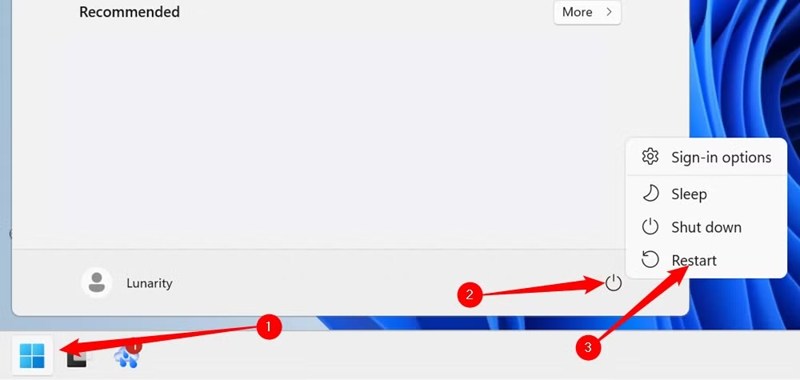
Embora seja simples, reiniciar o PC às vezes pode corrigir arquivos DLL ausentes no Windows 11/10. Reiniciar a máquina atualiza o Sistema de Arquivos e fecha todos os programas em segundo plano. Os arquivos DLL ausentes podem estar de volta. Tudo o que você precisa fazer é clicar no botão Início menu, escolha o Energia botão e aperte Reiniciar. Em seguida, abra o programa para verificar se o erro desaparece.
Método 2: Recuperar da Lixeira de Reciclagem
Se você excluir um arquivo DLL por engano, não se preocupe. Você pode encontrar o arquivo DLL perdido na Lixeira e restaurá-lo para a pasta original rapidamente. Aqui estão os passos para recuperar seu arquivo DLL:
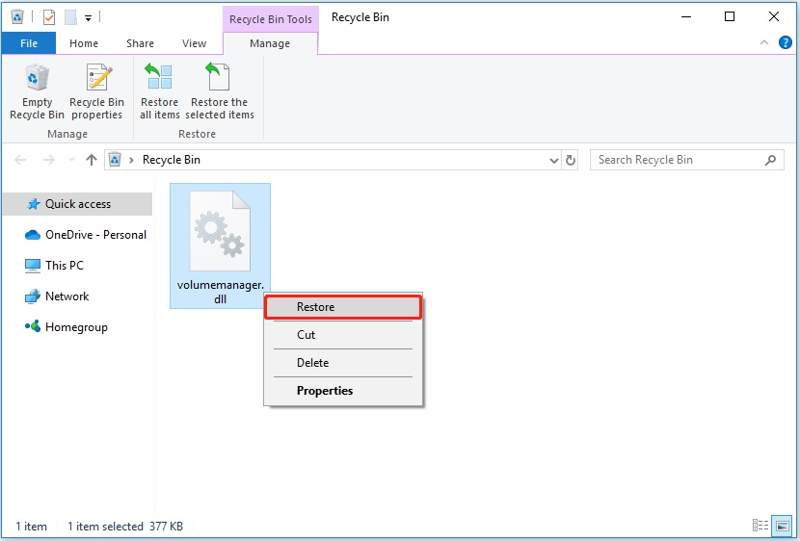
Passo 1. Abra o aplicativo Lixeira na sua área de trabalho ou no Explorador de Arquivos.
Passo 2. Encontre o arquivo DLL ausente.
Passo 3. Clique com o botão direito e escolha Restaurar no menu de contexto.
Passo 4. Depois, reabra o programa e você não verá a mensagem de erro.
Método 3: Restaurar arquivos DLL do histórico de arquivos
Se você não conseguir encontrar os arquivos DLL ausentes na Lixeira, o Histórico de Arquivos é outro recurso disponível. O pré-requisito é que você tenha ativado o Histórico de Arquivos antes que seus arquivos DLL sejam perdidos ou excluídos.
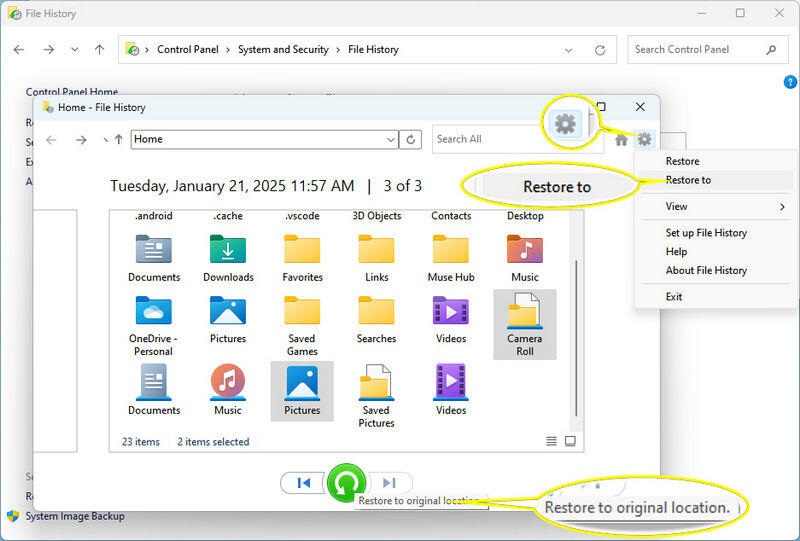
Passo 1. Localize a pasta do programa no Explorador de Arquivos.
Passo 2. Clique com o botão direito do mouse na pasta e escolha Propriedades.
Passo 3. Vou ao Versões anteriores guia, escolha uma versão que inclua os arquivos DLL ausentes e clique em Abrir no histórico de arquivos.
Passo 4. Selecione todos os arquivos DLL ausentes e clique em Restaurar botão.
Método 4: Reinstalar aplicativos
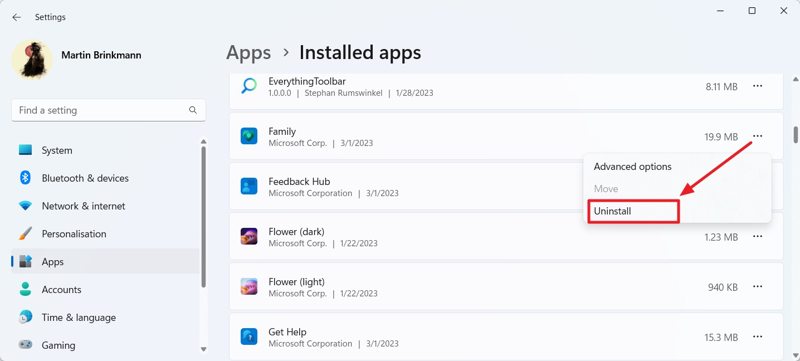
Outra maneira de corrigir arquivos DLL ausentes no Windows 11/10 é reinstalar o aplicativo. Clique com o botão direito do mouse no Início menu e escolha Configurações. Vou ao Apps guia, selecione o aplicativo e desinstale-o. Em seguida, baixe e instale o aplicativo da Microsoft Store ou de um local confiável.
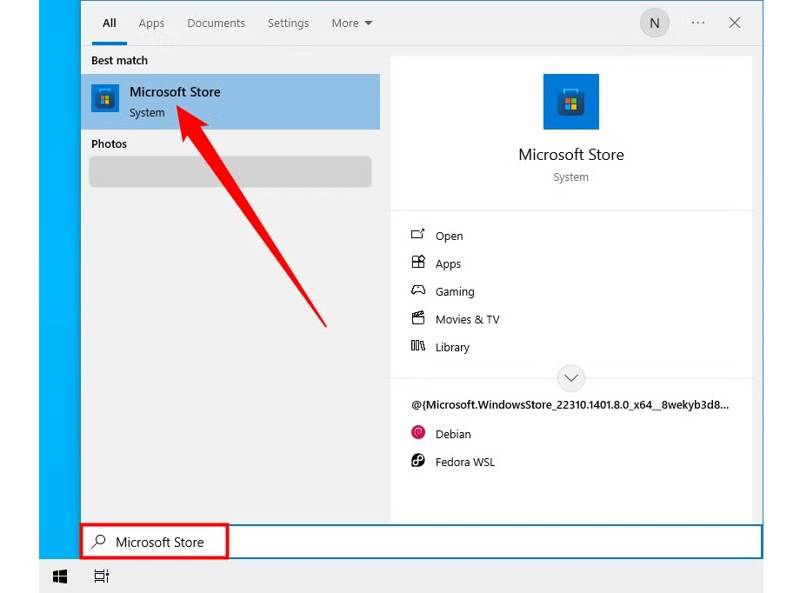
Método 5: Use o Verificador de Arquivos do Sistema
O Verificador de Arquivos do Sistema integrado do Windows é capaz de verificar arquivos de sistema ausentes ou corrompidos e tentar repará-los. Portanto, ele pode corrigir arquivos DLL ausentes no seu PC. Veja como usá-lo:
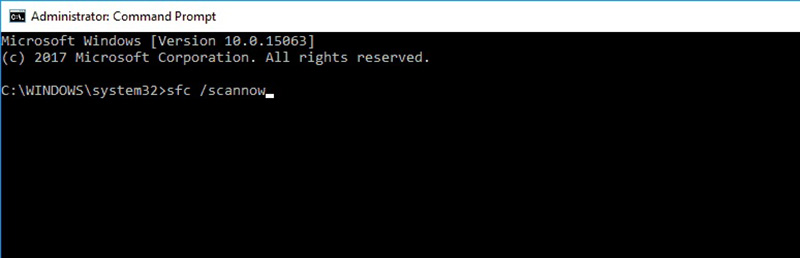
Passo 1. Imprensa Wine Folly e S para abrir a barra de pesquisa e digitar cmd.
Passo 2. Clique com o botão direito do mouse em Prompt de comando e selecione Executar como administrador.
Passo 3. Formato sfc / scannow e pressione a tecla Enter no seu teclado.
Passo 4. Aguarde a verificação dos arquivos do sistema.
Passo 5. Quando o processo terminar, reinicie o seu PC e verifique se o erro foi resolvido.
Método 6: Experimente a ferramenta DISM
Outra solução é a Ferramenta DISM, ou Ferramenta de Gerenciamento e Serviço de Imagens de Implantação. Ela é capaz de reparar a imagem subjacente do Windows. Em outras palavras, esta ferramenta pré-instalada pode encontrar e recuperar arquivos DLL ausentes no Windows.
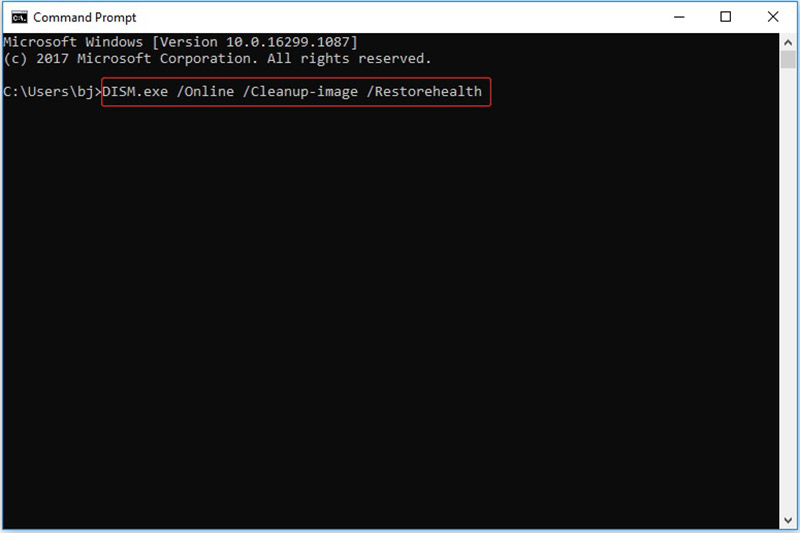
Passo 1. Abra o Prompt de Comando como administrador.
Passo 2. Execute o comando abaixo:
DISM / Online / Cleanup-Image / RestoreHealth
Passo 3. Quando terminar, reinicie o computador.
Parte 3: A melhor maneira de recuperar arquivos DLL excluídos
Se você tentou os métodos acima, mas não consegue encontrar os arquivos DLL ausentes, Apeaksoft Data Recovery Vale a pena usar. Ele faz uma varredura profunda em seus discos rígidos e procura por arquivos ausentes. A tecnologia avançada integrada ajuda a simplificar o fluxo de trabalho de recuperação de DLL.
A melhor maneira de recuperar arquivos DLL excluídos
- Recupere qualquer tipo de arquivo, incluindo arquivos DLL.
- Trabalhar para a Lixeira de Reciclagem, Discos rígidos, e unidades externas.
- Disponível para arquivos excluídos, corrompidos e ausentes.
- Visualize arquivos DLL excluídos para recuperação seletiva.
- Oferece alta taxa de sucesso e excelente velocidade de recuperação.
Download seguro
Download seguro

Como recuperar arquivos DLL excluídos
Passo 1. Escaneie sua Lixeira de Reciclagem
Inicie o melhor programa de recuperação de DLL após instalá-lo no seu computador. Ele é compatível com Windows 11/10/8/7/XP/Vista e Mac OS X 10.7 ou superior.

Passo 2. Encontrar arquivos DLL ausentes
Acesse Recuperação de Disco Rígido e escolha o local onde estão os arquivos DLL ausentes. Clique no Iniciar digitalização para começar a encontrar os arquivos DLL ausentes. Quando terminar, você pode visualizá-los por tipo ou caminho. Você também pode recuperar vídeos excluídos, fotos e outros arquivos.

Passo 3. Recuperar arquivos DLL
Selecione todos os arquivos DLL ausentes e clique em Recuperar botão. Em seguida, defina uma pasta de saída e confirme a recuperação dos dados. Mova os arquivos DLL para a pasta original e verifique se o programa funciona novamente.

Conclusão
Este artigo demonstrou sete maneiras de recuperar arquivos DLL excluídos ou ausentes no Windows 11/10. Você pode seguir os passos um por um para recuperar seus arquivos e fazer seus programas funcionarem normalmente. O Apeaksoft Data Recovery é a solução definitiva para encontrar arquivos perdidos no seu disco rígido. Além disso, é bastante fácil de usar devido ao seu design intuitivo. Se tiver outras dúvidas sobre este tópico, sinta-se à vontade para deixar uma mensagem abaixo desta postagem e responderemos rapidamente.
Artigos Relacionados
Você pode recuperar vídeos perdidos em um telefone Android com métodos diferentes. Além disso, você pode recuperar vídeos deletados no Android sem backups.
Procurando o melhor software de recuperação de vídeo? Aqui estão as 6 melhores opções para ajudar você a recuperar vídeos excluídos ou danificados.
Se você remover acidentalmente alguns vídeos da GoPro, não se preocupe! Você pode aprender vários métodos para recuperar vídeos da GoPro excluídos.
Você pode aprender um guia passo a passo para recuperar com eficiência vídeos excluídos do Blink do armazenamento em nuvem do Blink ou do seu armazenamento local.

